Налаштування глобального двоетапного приєднання під час вихідного маркетингу
Важливо
Ця стаття стосується лише вихідного маркетингу, який буде видалено з продукту 30 червня 2025 року. Щоб уникнути перебоїв, переходьте на поїздки в реальному часі до цієї дати. Більше інформації: Огляд переходу
Глобальний процес подвійної згоди (також відомий як підтверджена згода) просить контакти, які підписуються на новий список підписок або вирішують підвищити свій рівень згоди на захист даних, підтвердити свій запит, натиснувши на пов’язане посилання, надіслане на їхню зареєстровану електронну адресу. Ця система допомагає переконатися, що це навмисний запит і дійсна адреса електронної пошти.
Глобальна подвійна згода працює наведеним нижче чином.
- Новий або наявний контакт використовує форму підписки або цільову сторінку, щоб підписатися на розсилку новин або змінити рівень своєї згоди.
- Надіславши відповідь на форму, контактна особа побачить сторінку з порадою перевірити, чи отримала вона повідомлення електронної пошти з посиланням для підтвердження запиту.
- Вихідний маркетинг надсилає електронний лист із підтвердженням відповідного типу (підписка або згода) на адресу, зареєстровану для контакту.
- Контактна особа відкриває повідомлення електронної пошти з підтвердженням, читає текст і переходить за посиланням. Відкриється веб-браузер, який надсилає закодовану URL-адресу, що ідентифікує контакт і повідомлення із запитом до вихідного маркетингу.
- Вихідний маркетинг реєструє клік, застосовує запитувану зміну підписки або згоди, реєструє зміни та негайно перенаправляє на сторінку подяки, яка відображається контакту.
Важливо
Посилання в повідомленні електронної пошти із підтвердженням залишається дійсним протягом 30 днів. Після закінчення цього періоду користувач, який отримав електронний лист, не зможе підтвердити свою згоду.
Подвійне приєднання рекомендовано у всіх країнах і регіонах, а в певних (особливо в Європі) вимагається законом.
Прочитайте цей розділ, щоб дізнатися, як налаштувати кожен обов’язковий для системи подвійної згоди елемент і ввімкнути глобальну подвійну згоду для своєї інсталяції.
Нотатка
У цій статті пояснюється процедура налаштування глобальної подвійної згоди. Щоб налаштувати подвійну підписку на основі кожної форми (для будь-якої форми надсилання), перейдіть до статті Форма подвійного підпису .
Як створити повідомлення із запитом на підтвердження підписки
Повідомлення із запитом на підтвердження підписки надсилається контактам щоразу, коли вони реєструються на нову підписку на розсилку новин, а для вашого екземпляра увімкнено глобальну подвійну підписку. Це слід робити для відомих контактних осіб, які використовують центр підписки, і в разі першої реєстрації нових користувачів.
Нотатка
Вихідний маркетинг надсилає окреме повідомлення із запитом підтвердження для кожного списку підписки, до якого контакт вирішує приєднатися, навіть якщо вони включають кілька списків одночасно.
Щоб створити повідомлення із запитом на підтвердження підписки:
Перейдіть довихідний маркетингМаркетингове> виконання>Маркетингові електронні листи , щоб відкрити подання списку маркетингових електронних листів.
Виберіть Створити , щоб створити нове повідомлення.
У вікні Виберіть шаблон листа перейдіть на вкладку Фільтр, виберіть випадаюче меню Мета та виберіть Подвійна підписка, підтвердження бази електронної пошти з випадаючого списку.
Виберіть шаблон custonaci або diamante (або інший шаблон, створений вашою організацією для цієї мети), який вже підготовлений з наступним:
Стандартний вміст, який включає вирази Handlebars для розміщення рекомендованого динамічного вмісту.
Кнопка підтвердження з попередньо налаштованою цільовою URL-адресою (у вигляді виразу Handlebars).
Тип вмісту встановлено на Запит на підтвердження.
Юридичне позначення встановлено як Транзакційний.
Перегляньте також приклад, наведений після цієї процедури. Для прикладу виберемо шаблон діаманта .
Нотатка
Функція показу у вигляді веб-сторінки не працює з повідомленнями з підтвердженням запита, тож їх не включено до шаблону, і не намагайтеся зробити це власноруч.
Налаштуйте повідомлення згідно з уподобаннями.
Перевірте на наявність помилок і активуйте повідомлення.
Нотатка
Ви не можете використовувати кнопку «Надіслати тест», щоб надіслати собі тестове повідомлення під час створення повідомлення із запитом на підтвердження. Щоб перевірити макет повідомлення, настройте тестову сторінку підписки та спробуйте зареєструватися для списку розсилки.

На попередній ілюстрації висвітлено важливі елементи, що надаються шаблоном діаманта , а на панелі «Властивості » відображаються параметри для кнопки підтвердження. Зверніть увагу на вирази Handlebars – покажчики місця заповнення для динамічних значень, які будуть визначатися під час кожного надсилання повідомлення. Доступні наведені нижче вирази Handlebars.
- {{Message.ConfirmationRequestType}}: вирішує відображати тип повідомлення з підтвердженням (як установлено в налаштуваннях маркетингу за замовчуванням під час надсилання повідомлення). Стандартне значення для підтверджень підписок – «Маркетинговий список підписок».
- {{Message.ConfirmationObjectName}}: перехід до поля «Ім’я » списку підписки, до якого контакт попросив приєднатися.
- {{Message.ConfirmationObjectDescription}}: перехід до поля «Опис» списку підписок, до якого контакт попросив приєднатися.
- {{Message.ConfirmationRedirectURL}}: перетворюється на URL-адресу, націлену на сервер вихідного маркетингу і містить код, який унікально ідентифікує контактну особу, якій було надіслано повідомлення, і саме повідомлення. Усі повідомлення із запитом на підтвердження повинні містити кнопку (або пов’язане), яка націлена на цей вираз на панелі керування (інакше контакти не зможуть підтвердити).
На наведеному нижче знімку екрана показано запис списку підписки на вихідний маркетинг з виділеними полями «Назва » та «Опис ». Це значення, які ви можете включити в повідомлення із запитом на підтвердження підписки.

Більше інформації: Огляд email-маркетингу, Налаштування списків підписників і центрів підписок
Створення повідомлення із запитом на підтвердження згоди
Повідомлення із запитом на підтвердження збільшення згоди надсилається контактам щоразу, коли вони підвищують свій рівень згоди за допомогою центру підписок або цільової сторінки. Для зменшення рівня згоди запит підтвердження не потрібен.
Важливо: переконайтеся, що в повідомленні із запитом на підтвердження згоди чітко пояснюється, чому вона важлива та що вона означає. Важливо створити надійні відносини з контактними особами, а їхня згода має бути виваженим рішенням.
Щоб створити повідомлення із запитом на підтвердження згоди на збільшення:
Перейдіть довихідний маркетингМаркетингове> виконання>Маркетингові електронні листи , щоб відкрити подання списку маркетингових електронних листів.
Виберіть Створити , щоб створити нове повідомлення.
У вікні Виберіть шаблон листа перейдіть на вкладку Мета та виберіть Подвійна підписка, підтвердження бази електронної пошти з випадаючого списку.
Виберіть шаблон custonaci (або інший шаблон, створений вашою організацією для цієї мети), який вже підготовлено з наступним:
Стандартний вміст, який включає вирази Handlebars для розміщення рекомендованого динамічного вмісту.
Кнопка підтвердження з попередньо налаштованою цільовою URL-адресою (у вигляді виразу Handlebars).
Тип вмісту встановлено на Запит на підтвердження.
Юридичне позначення встановлено як Транзакційний.
Перегляньте також приклад, наведений після цієї процедури.
Нотатка
Функція показу у вигляді веб-сторінки не працює з повідомленнями з підтвердженням запита, тож їх не включено до шаблону, і не намагайтеся зробити це власноруч.
Налаштуйте повідомлення згідно з уподобаннями.
Перевірте на наявність помилок і активуйте повідомлення.
Нотатка
Ви не можете використовувати кнопку «Надіслати тест», щоб надіслати собі тестове повідомлення під час створення повідомлення із запитом на підтвердження. Щоб перевірити макет повідомлення, настройте тестову сторінку підписки та скористайтеся нею, щоб збільшити рівень згоди.
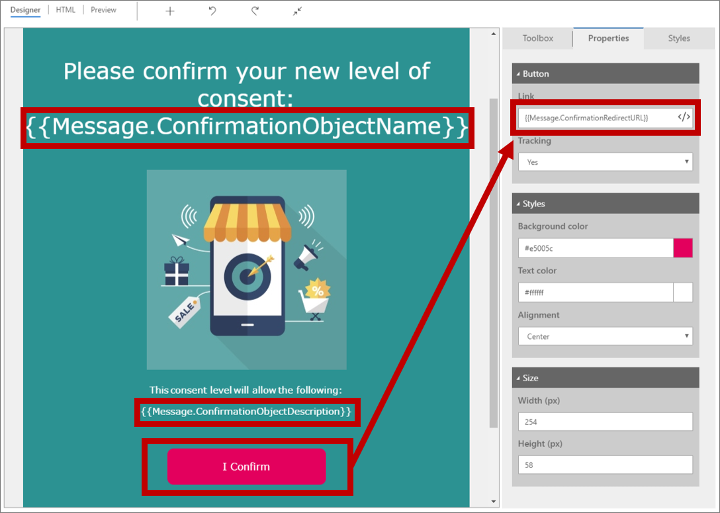
Попередня ілюстрація висвітлює важливі елементи, надані шаблоном custonaci , а панель «Властивості » показує налаштування для кнопки підтвердження. Зверніть увагу на вирази Handlebars – покажчики місця заповнення для динамічного значення, яке буде визначатися під час кожного надсилання повідомлення. Доступні наведені нижче вирази Handlebars.
- {{Message.ConfirmationRequestType}}: вирішує відображати тип повідомлення з підтвердженням (як установлено в налаштуваннях маркетингу за замовчуванням під час надсилання повідомлення). Стандартне значення для підтвердження рівня згоди – це «Підвищення рівня згоди».
- {{Message.ConfirmationObjectName}}: вирішується відповідно до назви поля рівня згоди, визначеного в сутності контакту (за замовчуванням "Згоду надано").
- {{Message.ConfirmationObjectValue}}: вирішує значення параметрів для нового рівня згоди, який вибрав контакт (наприклад, "(2) Транзакційний").
- {{Message.ConfirmationObjectDescription}}: перехід до поля «Опис» для нового рівня згоди, який вибрав контакт.
- {{Message.ConfirmationRedirectURL}}: перетворюється на URL-адресу, націлену на сервер вихідного маркетингу і містить код, який унікально ідентифікує контактну особу, якій було надіслано повідомлення, і саме повідомлення. Усі повідомлення із запитом на підтвердження повинні містити кнопку (або пов’язане), яка націлена на цей вираз на панелі керування (інакше контакти не зможуть підтвердити).
На наступному знімку екрана показано набір параметрів з виділеними полями «Параметри » та «Опис ». Це значення, які ви можете включити в повідомлення із запитом на підтвердження згоди. Зауважте, що кожен запис у списку параметрів має власний опис. Додаткові відомості: Створення та редагування глобальних наборів параметрів

Більше інформації: Захист даних та конфіденційність
Створення запису налаштувань контенту для повідомлень із запитом на підтвердження
Усі маркетингові електронні розсилки містять динамічні значення із запису настройок вмісту, зв’язаного з повідомленням на час надсилання. На відміну від більшості маркетингових електронних розсилок, надісланих шляхом клієнта, який визначає необхідні параметри вмісту, повідомлення із запитом згоди часто надсилаються поза контекстом шляху, тож ви повинні мати доступний запис настройок вмісту для них.
Ви можете мати лише один запис настройок вмісту для системи, який уже використовується для всіх шляхів клієнтів, або кілька записів для різних контекстів. Ви можете повторно використовувати будь-який із цих записів для повідомлень із запитом на підтвердження, якщо хочете, або ви можете створити новий, призначений лише для цих повідомлень.
Перегляньте записи настройок вмісту й вирішіть, який використати (або створіть новий за потреби).
Ви виберете запис налаштувань вмісту, який використовуватиметься для всіх повідомлень із запитом на підтвердження під час налаштування глобального подвійного підпису для вашого екземпляра, як описано далі в цьому розділі.
Додаткові відомості: Використовуйте налаштування вмісту для налаштування сховищ стандартних і обов’язкових значень для повідомлень електронної пошти
Створюйте сторінку подяки для кожного типу підтвердження
Коли контакт натискає пов’язане з підтвердженням в електронному листі з підтвердженням, вихідний маркетинг реєструє підтвердження, застосовує запитувану дію та перенаправляє браузер контакту на сторінку подяки. Ви повинні створювати свої сторінки подяки як маркетингові сторінки в вихідному маркетингу. Шаблони сторінок подяки надаються з коробки, щоб допомогти вам розпочати роботу.
Налаштування та ввімкнення глобальної подвійної згоди у своїй інсталяції
Функція подвійної підписки є глобальною для вашого вихідний маркетинг екземпляр. Після її ввімкнення всі запити на нову підписку й підвищення рівня згоди потребуватимуть подвійного приєднання, і скрізь застосовуватимуться однакові настройки.
Перш ніж почати настроювання й увімкнути глобальну подвійну згоду, переконайтеся, що ваша система містить усі інші елементи, раніше описані в поточному розділі, зокрема наведені нижче.
- Електронний лист із запитом на підтвердження підписки.
- Повідомлення електронної пошти із запитом на підтвердження згоди.
- Запис налаштувань контенту для використання з усіма повідомленнями про запит на підтвердження.
- Сторінка подяки, на яку можна перенаправити після підтвердження контактом кожного типу запиту.
Щоб настроїти й увімкнути глобальну подвійну згоду в системі, виконайте наведені нижче дії.
Перейдіть до розділу Налаштування>Додаткові налаштування>Налаштування маркетингу>Налаштування маркетингу за замовчуванням.
Відкриється список стандартних записів настройок. Зазвичай він містить лише один запис. Відкрийте доступний запис або активний на даний момент (для поля За замовчуванням для якого встановлено значення Так).
Відкрийте вкладку Подвійна згода на сторінці Налаштування маркетингу за замовчуванням.

Внесіть наведені нижче настройки.
- Увімкнути подвійну згоду: встановіть значення Так , щоб увімкнути глобальну подвійну підписку на вашому екземплярі. Встановіть значення Ні , щоб вимкнути його.
- Підписки: визначте маркетингову електронну розсилку, яке ви створили для надсилання контактам, коли вони додають себе до списку підписок.
- Згода: визначте маркетингову електронну розсилку, яке ви створили для надсилання контактам, коли вони надсилають запит на підвищення рівня своєї згоди.
- Сторінка подяки за розсилки: виберіть маркетингову сторінку, щоб показати її контактам після того, як вони підтвердять нову підписку.
- Сторінка подяки: виберіть маркетингову сторінку, щоб показати її контактам після того, як вони підтвердять підвищення рівня своєї згоди.
- Параметри вмісту: визначте запис налаштувань вмісту, який ви вирішили використовувати для всіх повідомлень із подвійною згодою.
Натисніть кнопку Зберегти в нижньому правому куті, щоб зберегти налаштування.